VRを楽しむほどに、誰かにこの素晴らしい体験を共有したいと思うのが人間。
家族や友人にも使って欲しいということで、
これが手軽にできるのがMeta Quest。
Meta Questには、複数ユーザーで使う為の機能が備わっており、
「マルチデバイス」と「アプリ共有」機能で、
VR本体だけでなく、アプリも家族や人たちと共有できる仕組み。
買い替えて余ったMeta Questで一緒に遊べるし、
1本のソフトを家族と貸し借りできるから、
わざわざゲームを買い増す必要もないし、
1台よりも2台有る方が得した気分にもなれるVRデバイス。
ただ、この共有システムが複雑であり、
ちゃんと理解しないままソフト購入すると、
余計な出費に繋がるし、私も無駄に出費もしたのは言うまでもなく。
家族間でゲームも貸し借りできれば、お金も浮きまくるのでした。
Meta Questのソフトは全てダウンロードであり、
結局のところコンテンツの権利の販売。
Meta Questというプラットフォームで、
最初に押さえるべきは、この利用権の範囲だとも思ってる。
家族と一緒にVR体験できるなら、Meta Questも安く感じるし、
Meta Quest 3へ買い替えることを正当化したら良い。
自分の為ではなく、家族の為にも、最新VRの方が良いからね。
Meta Questの共有ルール
デバイス共有は最大4人まで
Meta Questの共有機能には、
デバイスシェアの「Multi-User accounts(マルチユーザーアカウント)」と、
アプリシェア「App Sharing(アプリ共有)」の2つがあります。
1つ目の「マルチユーザーアカウント」は、Meta Quest 1台につき最大3人まで、
追加のMetaアカウント(子アカウント)を登録できる機能。
最初にデバイス登録した「デバイス所有者」が「管理者アカウント」となり、
「管理者アカウント」に追加して3人まで「追加アカウント」が登録できるので、
合計4人まで1つのMeta Questを利用できるのです。
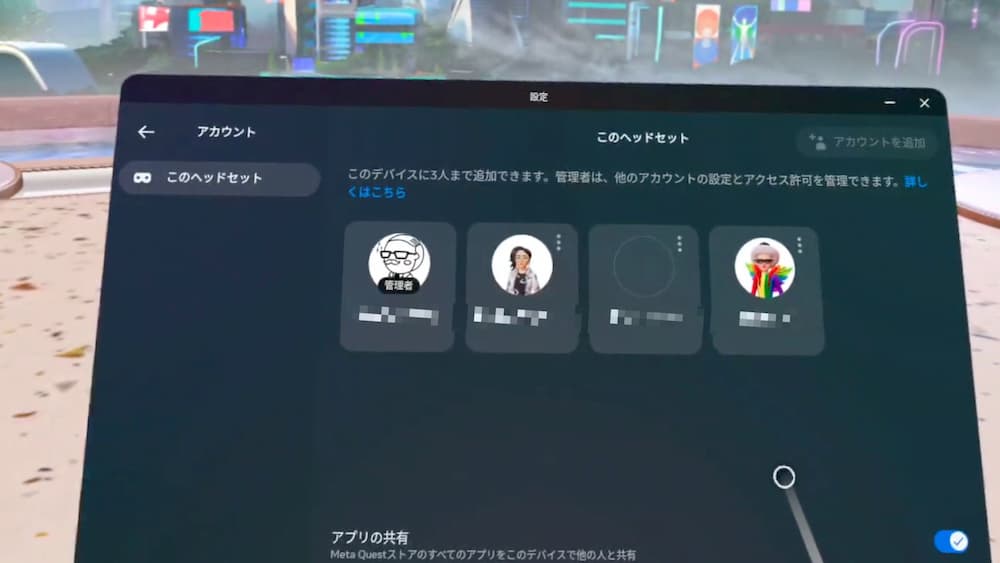
そして「追加アカウント」に登録できるユーザーは、
家族である必要もなく、一緒に住んでいる必要もありません。
親しい友人や恋人、一緒に使いたい人なら誰とでもデバイス共有できるのです。
ちなみに、管理者アカウントは「親アカウント」とも表記され、
追加アカウントは、「子アカウント」とも表記されています。
「親アカウント」に対して「子アカウント」となってるだけなので、
管理者の子供で有る必要は無いし「子供用アカウント」とはまた別の話です。
※後述します。
アプリ共有は1アカウント1台のみ
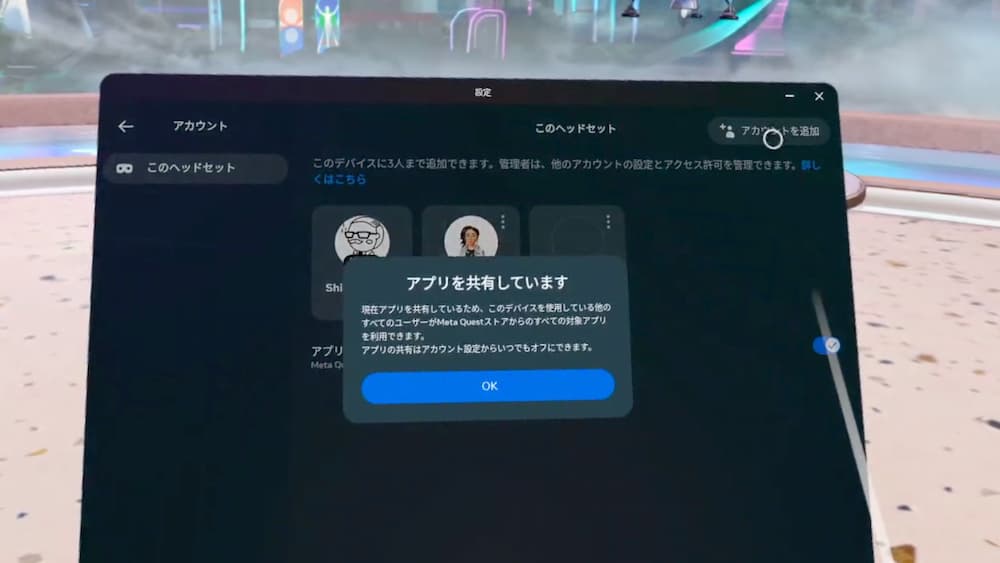
アプリシェアは、先ほどの「マルチユーザー」で使っているデバイスで、
「アプリの共有」をオンにすることで、
マルチユーザー設定しているMeta Quest内のアプリを、
他ユーザーにも共有できるという機能。
管理者アカウントが所持するアプリを、追加アカウント全員で使えるようになる。
同じMeta Questを使う全ての人が、
管理者の保有する全てのアプリを起動できるのです。
アプリのデータが、アカウント単位で切り替わるだけでなく、
アカウント毎にアプリ購入する必要も無いのです。
注意点としては、「アプリ共有」を有効にできるMeta Questは、
1アカウントにつき1台のみであり、
アプリ共有をオンに出来るのは、そのMeta Questの「管理者アカウント」のみ。
そして、「追加アカウント」が所有するアプリは、他アカウントには共有できません。
所有するMeta Questが複数有ったとしても、
1つのMeta Questでしか、他のユーザーにはアプリ共有をできないわけ。
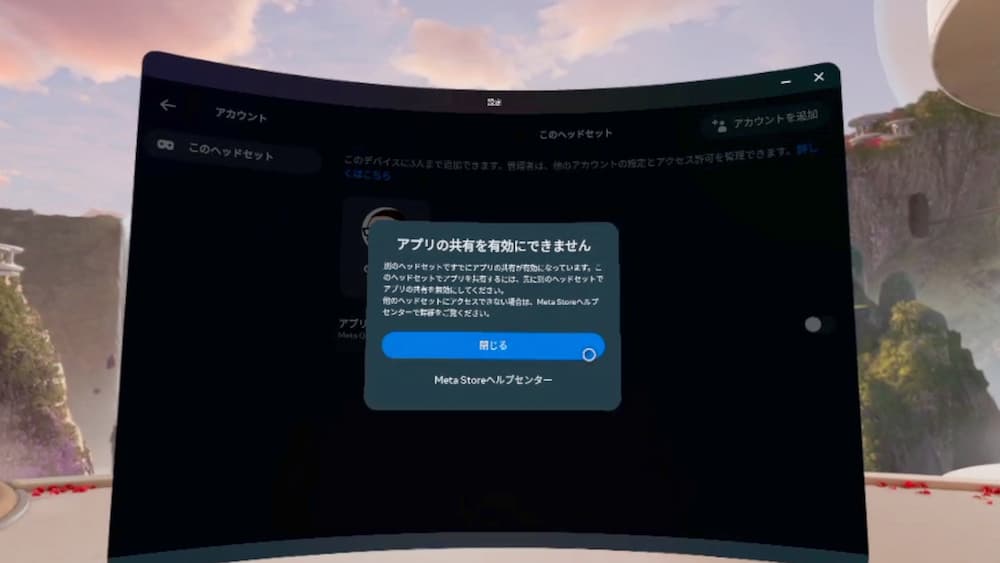
ちなみに、Meta Questにインストールしたアプリは
同じアプリなら「管理者アカウント」と「追加アカウント」、
どのアカウントでインストールしても、容量は1つ分しか使用しません。
追加アカウント側でも最初はインストールする必要があるので、
ややこしいのですけど、実際のストレージ容量は減りません。
同じアプリは重複してインストールされることなく、
アプリの使用権利だけ、アカウント単位で切り替えてるってこと。
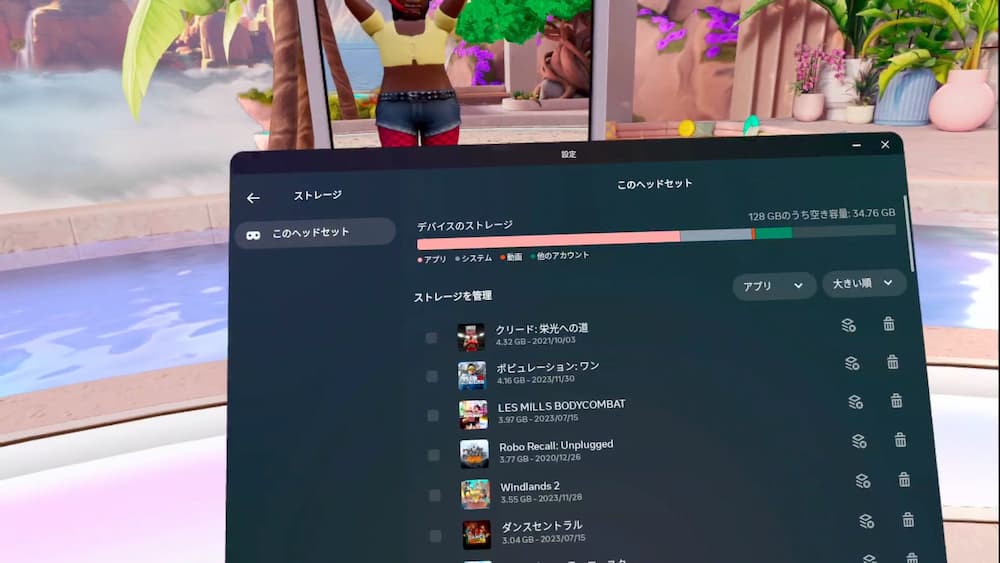
1つのアプリを2台で同時起動できる
アプリ所有者が、複数台のMeta Questを所有する場合、
「アプリシェアしたアカウント」と、
「アプリシェアされたアカウント」で、同時にアプリ起動可能です。
別々のゲームだけでなく、同じゲームも同時起動が可能であり、
同じゲームを一緒にプレイすることも可能です。

具体的には、
1台目は「アプリ共有のMeta Quest」で「ゲームを所有しないユーザー」がゲーム起動する。
2台目は「アプリ共有しないMeta Quest」で「ゲームを所有するユーザー」がゲーム起動する。
「アプリ共有しているデバイス」と、
「アプリ共有していないデバイス」で同時に起動することで一緒にプレイできるわけ。
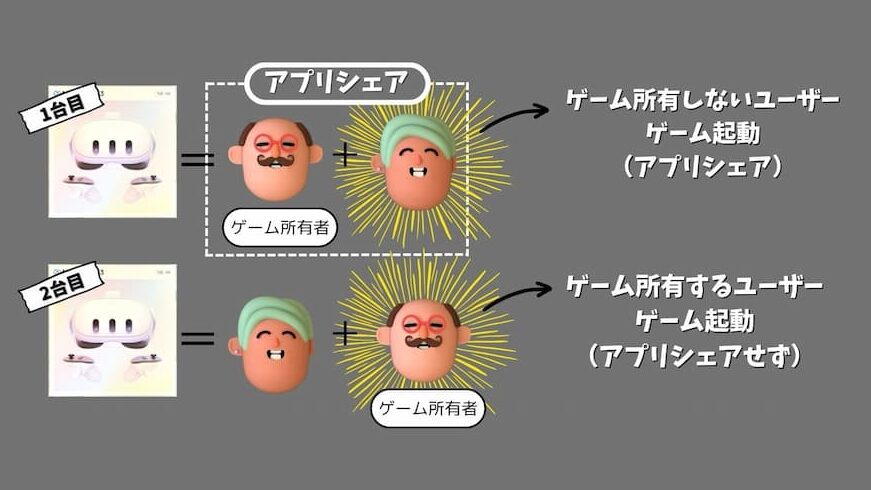
アプリ共有は1台という制限がありますが、
アプリ共有しないなら、この制限は関係無い。
アプリを持っている人は、どのMeta Questでもゲーム起動できますからね。
この方法は、裏技のような気がしましたが、
Meta Quest公式ページにも、共有ソフトは同時起動と明記されてます。
複数のデバイスに同時にログインすることは可能です。しかし、複数のデバイスにおいて同じアカウントを利用して同時に同じアプリを実装することはできません。異なるアカウントであれば、同時に複数のヘッドセットを使って共有されているアプリにアクセスすることができますが、現時点において、「アプリ共有」は、1台のヘッドセットからのみ有効にすることができます。
Oculus Questに「Multi-User」と「App Sharing」機能の追加を発表 | Meta Questブログ | Meta Store
Meta Questでは、アカウント単位でファミリー共有するシステムが無いので、
デバイス単位で共有するしかないのです。
例えば、AppleやGoogleでは、6人の家族でデバイス制限なく、同時起動も可能です。
コンテンツ共有のルール
| メーカー | プラットフォーム | 主な対応デバイス | 共有できる人数 | 共有システムの名称 |
|---|---|---|---|---|
| Apple | App Store | iPhone(iOS) iPad(iPadOS) Mac(MacOS) Apple TV(tvOS) | 最大6アカウント ※デバイス制限無し | ファミリー共有 |
| Google Play Store | Android Android TV | 最大6アカウント ※デバイス制限無し | Google Playファミリーライブラリ | |
| Amazon | Amazon Appstore | Fireタブレット Fire TV(Fire OS) | – | 12歳までの子供のみ共有可能 (Family Library) |
| Microsoft | Microsoft Store(PC) | Windows PC | – | – |
| Microsoft | Microsoft Store(Xbox) | Xbox Series X/S | 制限なし ※デバイス1台のみ | ホームXbox |
| Sony Interactive Entertainment | PlayStation Store | PlayStation 4/5 PlayStation VR2 | 最大16アカウント ※デバイス1台のみ | いつも使うPS4 コンテンツ共有とオフラインプレイ |
| 任天堂 | My Nintendo Store | Nintendo Switch | 最大8アカウント ※デバイス1台のみ | いつもあそぶ本体 |
| Meta | Meta Quest Store | Meta Quest | 最大4アカウント ※デバイス1台のみ | アプリの共有(App Sharing) |
| Valve Corporation | Steam | Windows PC Mac(MacOS) Linux Steam OS | 最大6アカウント ※デバイス制限無し | Steamファミリー |
| Epic Games | Epic Games | Windows PC Mac(MacOS) | – | – |
| Electronic Arts (EA Games) | Origin | Windows PC Mac(MacOS) | – | – |
| Blizzard | Battle.net | Windows PC Mac(MacOS) | – | – |
| Ubisoft | Ubisoft Store | Windows PC Mac(MacOS) | – | – |
| DMM | DMM GAMES | Windows PC Mac(MacOS) | – | – |
まぁ、この辺は、家庭用ゲーム機のSwitchやプレステやXboxのダウンロード版も、
Meta Questsと同じ共有システムを採用してますからね。
家族で一緒に遊ぶ為に「いつもあそぶ本体」という制度。
この任天堂のダウンロード版ソフトの共有システムも非常にややこしいので、
併せて気をつけて下さい。任天堂のコンテンツ優しくないっすぅー。
→Switchダウンロード版ソフトのデメリット。複数家族(2台以上)で利用する際の注意点。

ちなみに、2つのMeta Questで同じMetaアカウントで起動して、
同じアプリを同時起動したりも試してみたんですけれども・・・
エラーが出ることもなく、両方のMeta Questでプレイ出来たりもしました。
Meta Questには、インターネット接続不要のオフラインモード対応ゲームも多いから、
1つのアカウントで複数デバイスの同時アプリ起動もできてしまうでしょう。
ただ、この辺は責任負えませんし、
私はやろうとも思いませんので、各自で判断して頂けると幸いです。
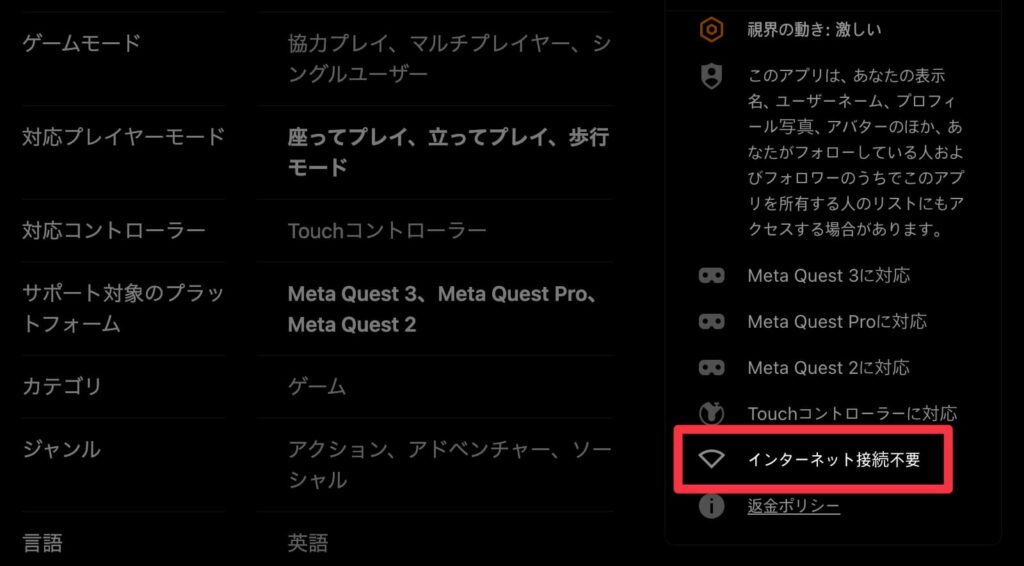
Meta Questを3人以上で共有する場合の具体例
1ソフト2台同時起動可能なら、
3人以上の家族で、3台以上のMeta Questを使う場合、どうすれば良いのか?
我が家は、Quest 2を2台、Quest 3とQuest Proを1台ずつ、
合計4台で親2人、子供2人の同時に4人でVRをプレイできるようにしています。
ソフト2本購入で、同時に4台で起動するという方法です。

メインアカウントで1本、サブアカウント1本。
アプリシェアを活用することで、1本につき2アカウントまで同時起動できる。
4つのデバイス、4つのアカウントで同時起動が可能となり、
家族4人で一緒にプレイ出来るというわけ。
例えば、メインアプリで購入する人を父、
サブでアプリを購入する人を母とする場合、
Quest 3で、父を管理者アカウントに登録して、アプリ共有を有効にする。
Quest 2で、母を管理者アカウントで登録し、アプリ共有を有効にする。
この2つのデバイス、Quest 3とQuest 2で家族4人、誰でも使えるようにしておき、
Quest Proと2台目のQuest 2は、アプリシェアせず両親のアカウントを個別に登録しておく。
各々で購入したアプリだけ使えるようにしているという感じです。
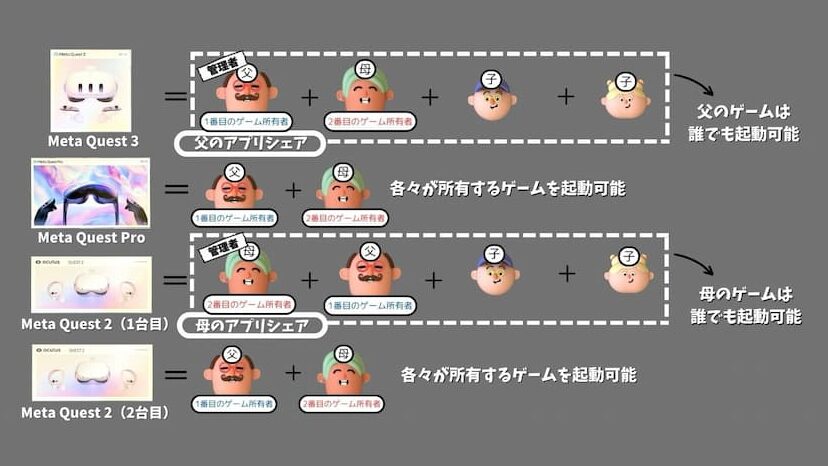
なぜ、高性能なQuest Proを、母のアプリシェアに設定しないのか?
重量のあるQuest Proは、子供は利用しないから。
そして、家族4人で同時にやることは非常に稀であり、家族2〜3人でやる時は、
必ず親も一緒にやるから。Quest Proは、全員で使える必要は無いのです。
実際、購入するゲームの方は、
1人で遊ぶシングルゲームと、2人で協力プレイするマルチプレイゲームは、1本しか購入しません。
2つのデバイスで2人が別々に楽しめるし、
3人が同じタイミング遊ぶってことも現実的では無い。
というわけで、3人以上で一緒にやりたいゲームのみ2本購入するという感じ。
2人で一緒にできるゲームって結構たくさんあるんですけど、
3人以上で一緒にできるゲームって限られるんですよね。
動き回る冒険ゲームやFPSゲームは、酔いまくるから人も選ぶし、
スポーツ系ゲームは、なんだかんだで「2人まで」ってのが多い。
3人以上で一緒にプレイしたいゲームとなると、我が家では音ゲーくらい。
ビートセイバーとか皆でやると楽しいですからね。
ちなみに、Meta Questにはアプリ紹介システムがあるので
自分が購入したアプリを家族に紹介する事で、お得に購入する事が可能です。
紹介した人は650円分のポイントバックされ、
紹介された人は25%OFFで購入可能となる仕組み。
家族でも紹介は紹介だから、使わない手はないのです。
Meta Questアプリ紹介プログラム規約
Meta Questアプリ紹介プログラム規約 | Meta Store
お友達を紹介した方には $5.00 USD 相当のMeta Questストアポイントを、紹介したアプリを紹介リンクから購入したお友達には25%割引をプレゼント!
1本目を購入する際も、私の紹介があれば25%OFFとなり、
私もポイント貰うことができるというのが、Metaのアプリ紹介プログラム。
私も1本目を購入するときは、誰かの紹介コードを勝手に使ったので、
どうぞどうぞ宜しければ、私の紹介コードも活用頂けるとマンモスうれピーです。
→【Meta Questおすすめゲーム】25%OFFクーポン
新たにMetaアカウントに登録する際も、
誰かの紹介リンクを経由してから登録することで、最大6,000円も貰えたりもする。
家族用にアカウントを作成する場合も、使った方が良いと思われます。
友達を招待してあなたの紹介リンクからヘッドセットを購入してもらうと、友達がデバイスのアクティベーションを行った後で、2人ともリワードを獲得できます。Meta Quest 3の紹介では¥6,000分、Meta Quest 2またはMeta Quest Proの紹介では¥3,000分のストアポイントが得られます。 毎年最大¥60,000分のポイントを獲得できます。
紹介を承認 | Meta Quest | Meta Store
Meta Questを子供と共有する際の注意点
Meta Questの年齢制限
VRは、子供が使う際には、色々と注意しないといけないことが多い。
VRデバイスが使える年齢は、Meta Quest 2と3の対象年齢は10歳以上となっています。
Meta Quest 2およびMeta Quest 3で使用するMetaアカウントの対象年齢は10歳以上、その他すべてのMeta Questヘッドセットの対象年齢は13歳以上です。
Meta Quest Safety Center: VR Safety Guidelines | Meta | Meta Store
従来は13歳以上だったのに、なんで10歳以上へと引き下げられたのか?っていったら、
国際的な評価機関ESRBとIARCによるレーティングで、
10歳以上を対象としたコンテンツが増えているからとの事。
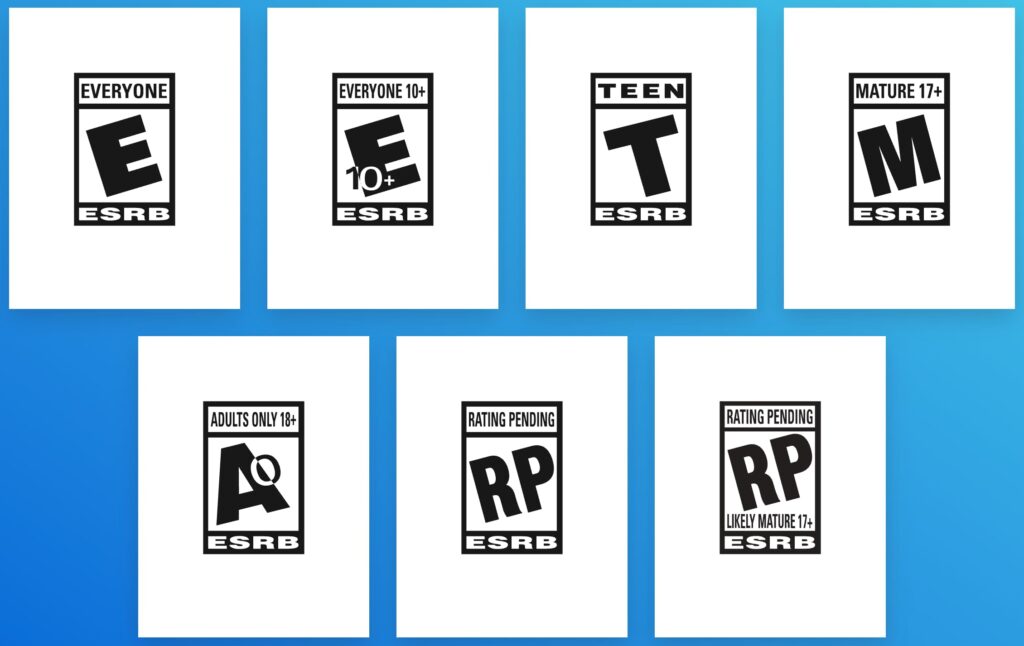
ただ、もともとMeta Questの対象年齢は13歳以上だったし、
これは成長期の人間への影響を考えた肉体的な理由。
10歳以上だからといって、安心できないというのは言うまでもなく。
参考までに、ライバルのVRデバイスでは、PICOもValve Indexも、
今後出る予定のApple Vision Proも13歳以上が対象です。
PlayStation VRは、12歳以上対象だけど、VRとしての基本的な仕組みは変わらず、
VR自体がまだまだ発展途上故に、明確な基準も無いというのは否めないでしょう。

そもそも、3DVRの立体視って、左右の映像の違いを、脳が補完して立体的に見える仕組み。
意図的に錯覚させてるわけだし、VR酔いだって、
体と映像のズレから生じた混乱で起こるものですからね。
現実世界よりも仮想世界の時間が長くなることで、
「なんらかの影響が有る」というのも否めないのではないかなと。
VRを長く使っている私でも、仮想世界に居るとすんごい疲れますからね。
情報量が多くて、眼球を動かしまくるってのもあるけど
レンズ越しの世界は、現実世界に比べて解像度も劣るもの。
特に、焦点範囲(スイートスポット)の狭いデバイスは、非常に疲れるので、
なるべく高精細で、端まで綺麗に見える最新デバイスを使うべき。
いずれにせよ、成長期の子供だけでなく、大人だって過度に使いすぎない方が良いし、
体験するなら、なるべく視界の動きが少ないゲームから初めた方が良いとも思ってる。
ゲームには視界の動きについてしっかりと明記されてますし、
「激しい」だけでなく「やや強い」って言うゲームでも、すんごい酔いますからね。
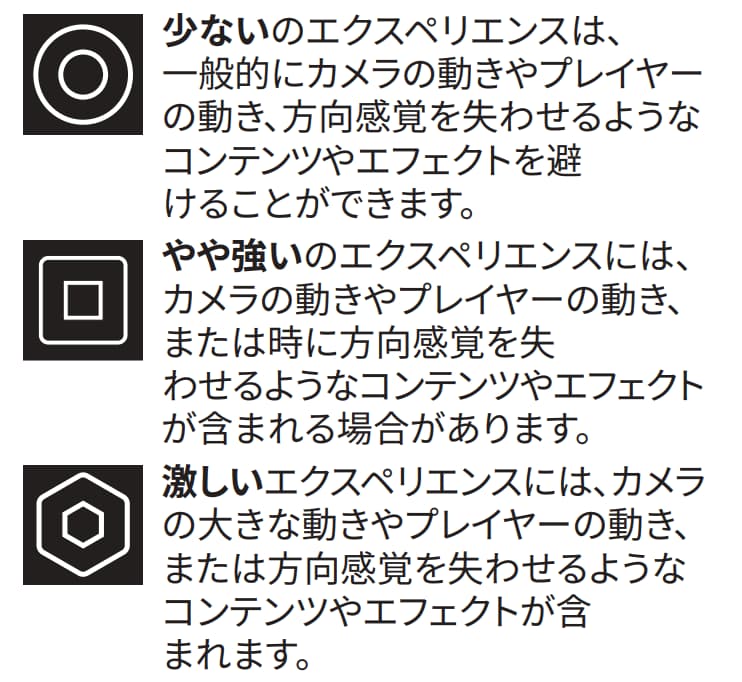
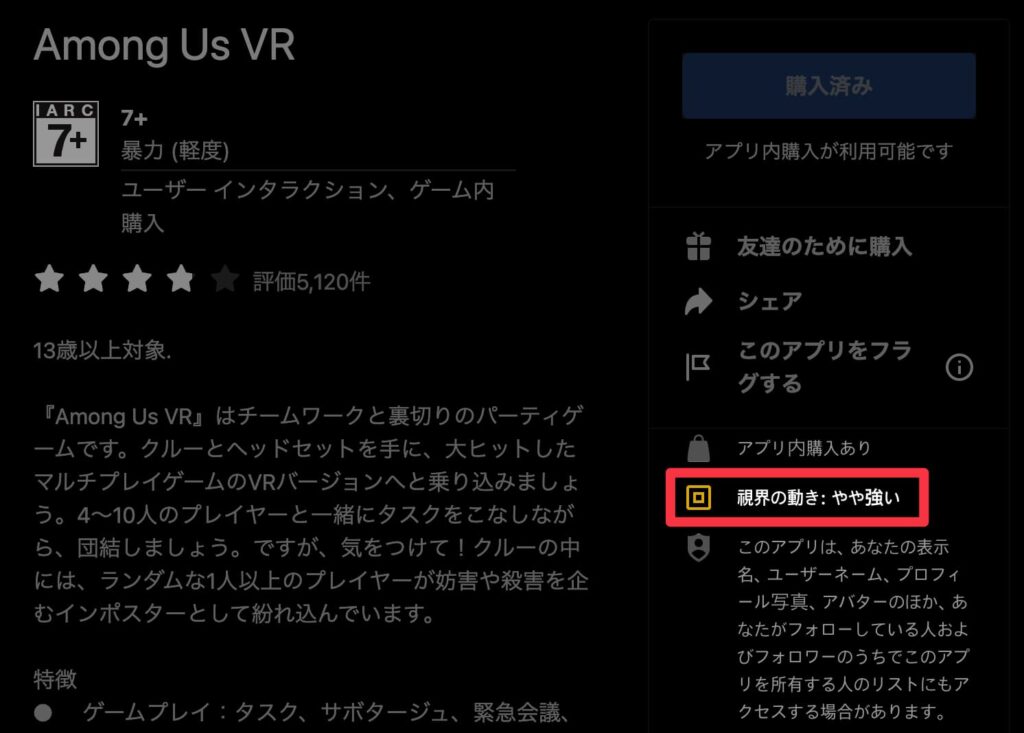
特にVR内で動き回る系のゲームは、ちょっと無理してプレイすると、
その後の現実世界にも影響が出てくる。
酔ってるなと感じつつも無理して続けて、動けなくなること経験しています。
予定がある時は、VRは避けた方が良い、
特に新しいゲーム、思わず酔うことも多いからね。
10~12歳の子供は制限が多い
Meta Questは、10歳以上で使えますが、
13歳未満(10~12歳)のユーザーは、様々な機能に制限があります。
まず、アカウント作成する場合にも、18歳以上の保護者の承認が必要で、
保護者のMetaアカウントに紐づきます。
そして、13歳未満は、強制的にペアレンタルコントロールも発動し、
ペアレンタルコントロールの解除できません。
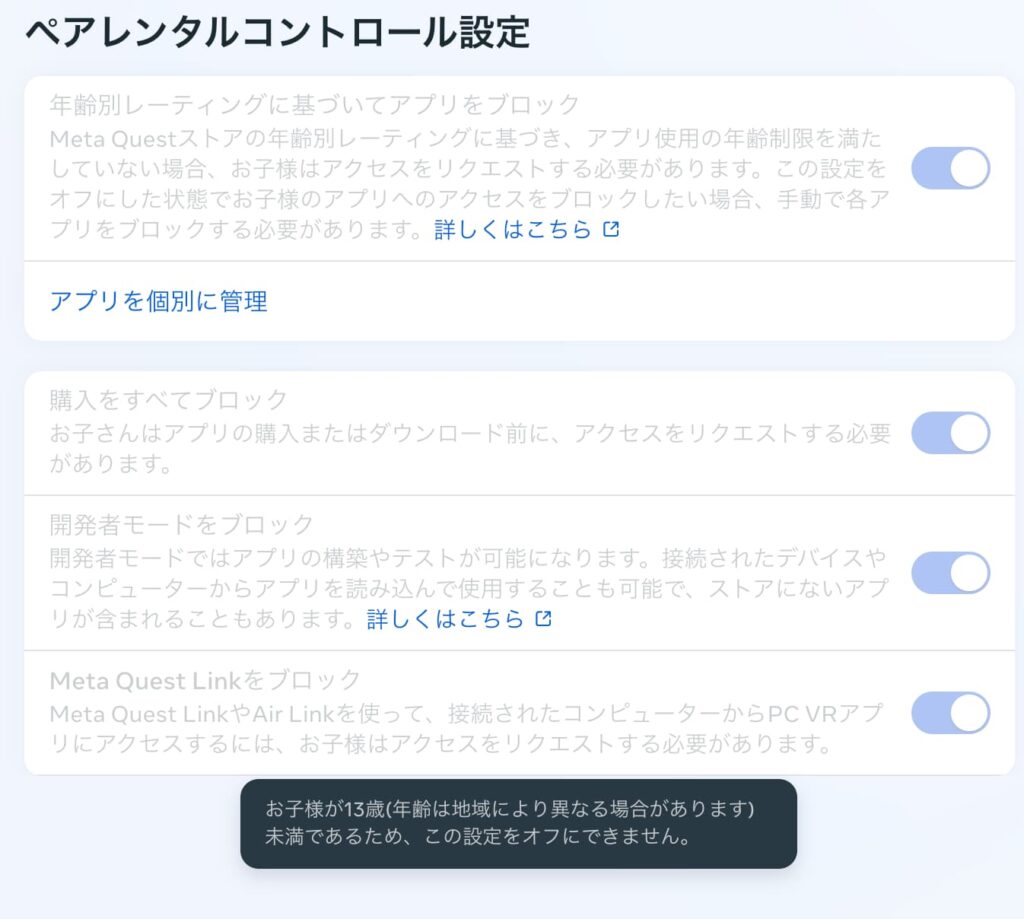
これにより具体的に何が出来ないのか?っていうと
他のユーザーと交流する為のソーシャル機能が完全に使えないので、
メッセンジャーアプリを介してチャットや通話すらもできないのです。
家族とも通話できないし、ルームにも招待できないから、
通話しながら一緒にゲームを選んで起動するということができないのが不便。
※ゲームを起動すれば、ゲーム内のボイスチャットで通話は可能です。
友達検索すれば、子供アカウントは表示されるんだけど、フォローすることが出来ず、
グループへの招待も無理。
子供のスマホのアプリも、大人と違って簡素化されちゃってますからね。
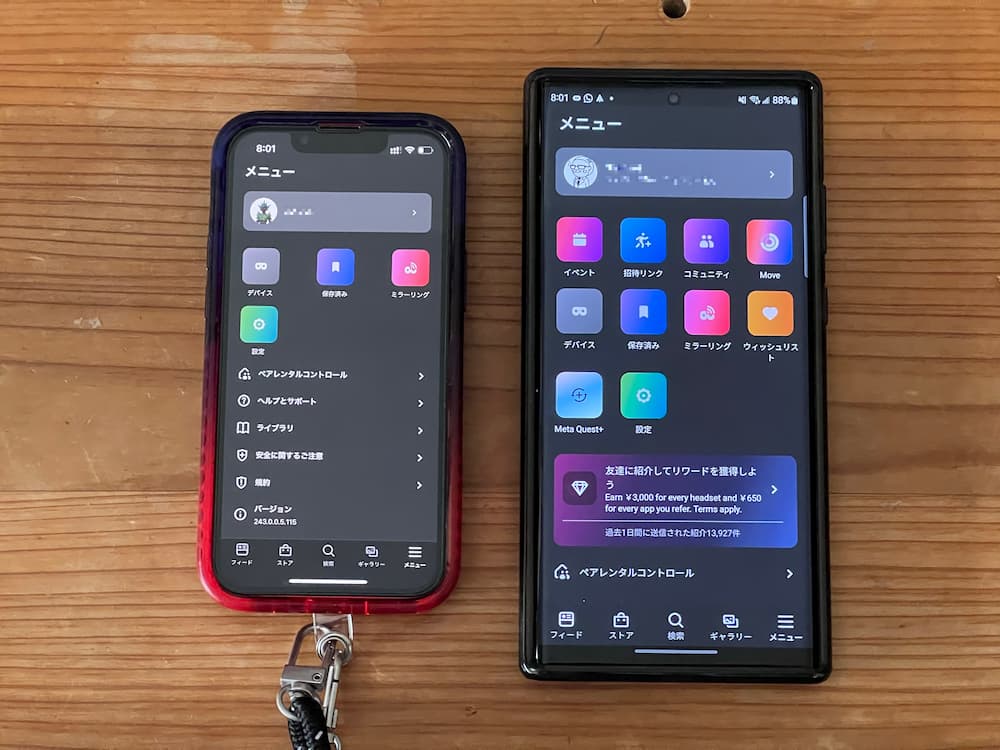
また、アプリの初回起動時には、アプリ毎に保護者からの承認も必要です。
子供のアカウントからアプリ起動時にアクセスリクエストを送信して、
スマホアプリで保護者が承認するといった流れ。
アプリ毎にイチイチ承認しなければいけないので、非常に面倒です。
ちなみに、Metaアカウントの「保護者アカウント」と、
デバイス共有の「管理者アカウント(親アカウント)」は別物。
Meta Questデバイスに「追加アカウント(子アカウント)」は、誰でも追加できるけども、
アプリの承認は「保護者アカウント」が承認する必要がある。
アプリ共有できるのは「管理者アカウント」で、
アプリ承認できるのは「保護者アカウント」ってこと。
子供アカウントでは起動できないアプリも多い
子供アカウントでは、ペアレンタルコントロールの制限があり、
この制限の為に起動できなくなるアプリも非常に多いです。
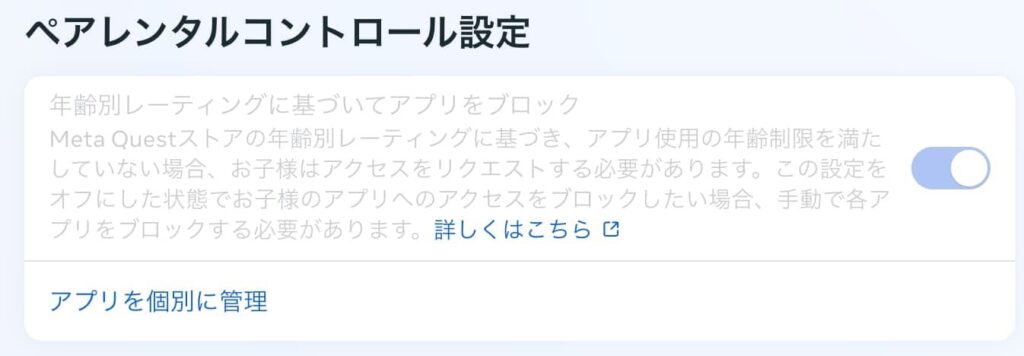
「年齢別レーティングに基づいてアプリをブロック」は、
年齢別レーティングに満たないアカウントは、ゲームが起動できません。
Meta Questアプリは、12歳以上、16歳以上、18歳以上となっているゲームが多く、
これらのゲームは、子供は起動ができないというわけ。
結構、この「年齢別レーティング」の判断基準は理解に苦しみ、
過激な言葉遣いだけで対象年齢が高くなっているゲームも多い、
例えば、シンプルな太鼓を叩く音ゲーのRagnarockも、レーティング16歳以上ですからね。
ただ、レーテングに満たないアプリでも起動できたりする事もあり、
Pistl WhipやSUPERHOT VRは、12歳以上対象なのに、
10歳の子供アカウントでも起動できてしまいました。謎。
あと、「開発者モードをブロック」をオフにできない事により、
App Labのゲームが起動できないのも痛い。
「All-In-One Sports VR」とかのパーティーゲームも出来なくなっちゃうし、
アプリによっては、「開発者モードをブロック」の制限により起動できないソフトもありました。
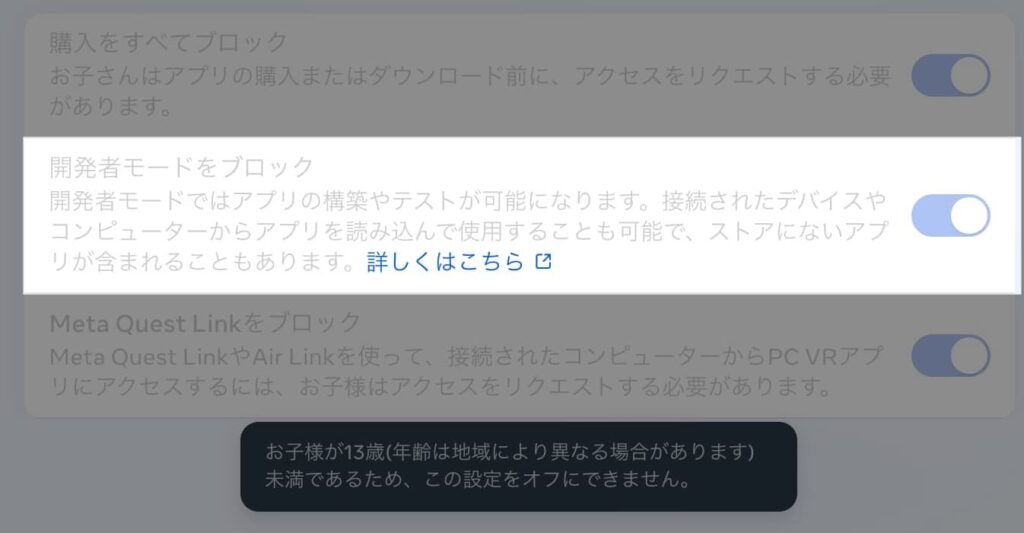
いずれにせよ、10歳〜12歳のアカウントでは、
様々な制限により、Meta Questの機能を満足に使えないわけで、
13歳未満では無理してアカウントを作ってまで区別する必要はないですね。
結局、我が家は、おじいちゃんとおばあちゃんのアカウントを新たに作って、
子供やゲスト用に使い回すようにするという感じへ。
ソーシャル機能が使えなければアカウントを区別する意味は無く、
制限無い方が、どう考えてもストレスなく使えますからね。
もちろん、この辺の子供利用に関わるトラブルについては責任負えませんので、
各々の家庭の保護者による責任で判断して下さいませ。
Meta Questを共有するまでの流れ(設定方法)
Meta Questを共有する設定方法は、それほど難しくはありません。
- 共有したい家族のアカウントを作成する
- Meta Questにアカウント追加する
- 共有設定をオンにする
ただ、外資系サービスゆえに日本語が不完全。
戸惑った点もあったので、その手順の記録を残しておきます。
家族用にアカウントを作る
まず、追加したいユーザーのアカウントを新たに作ります。
Metaアカウントは、今ではFacebookアカウントと連携する必要もなくなったので、
メールアドレスさえあればMetaアカウントが作成可能となっています。
13歳未満(10歳〜12歳)の子供用のアカウントを作る場合も、
1人1つのメールアドレスが必要です。
InstagramアカウントやFacebookアカウントでも作成できますが、
いずれにせよ、メールアドレスもしくは電話番号が必要となり、
Metaアカウントと連携させられても困るので、
私は、MetaQuestはMetaアカウントとして区別して作っています。
ちなみに、人数分のスマホは必要ありませんが、
Meta Questモバイルアプリは、1度に1つのMetaアカウントでしかログインできないので、
1台のスマホで複数アカウントを管理する場合は、
一旦ログアウトしてアカウントを切り替える必要があります。
アカウントを追加する
家族用にアカウントを作ったら、
Meta Questデバイスで、アカウントを追加します。
Meta Quest本体からアカウント追加する仕組みです。
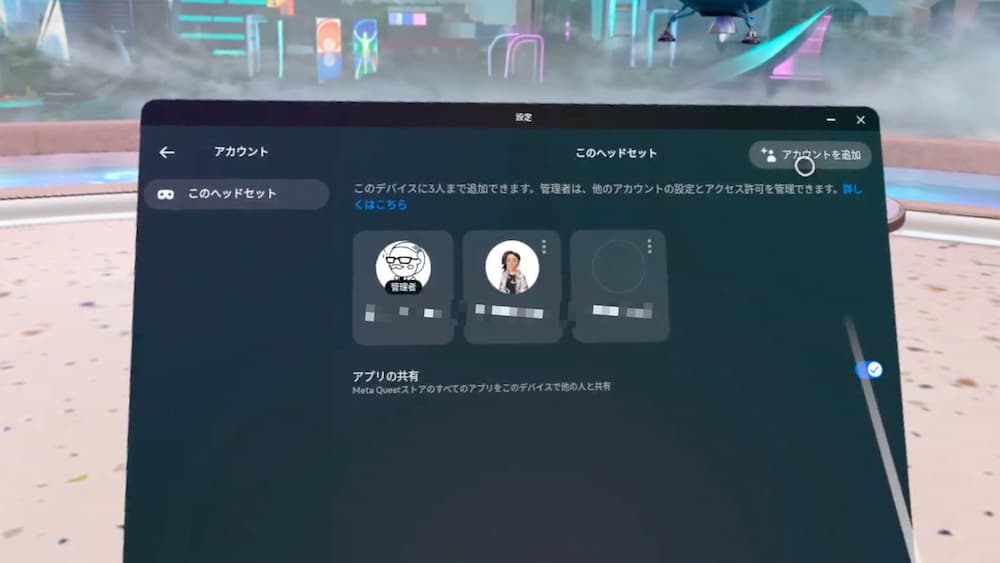
設定画面のアカウントから、右上の方にある「アカウント追加」を選択して、
メタクエスト内に表示されるコードを、指定Webページから入力するという流れ。
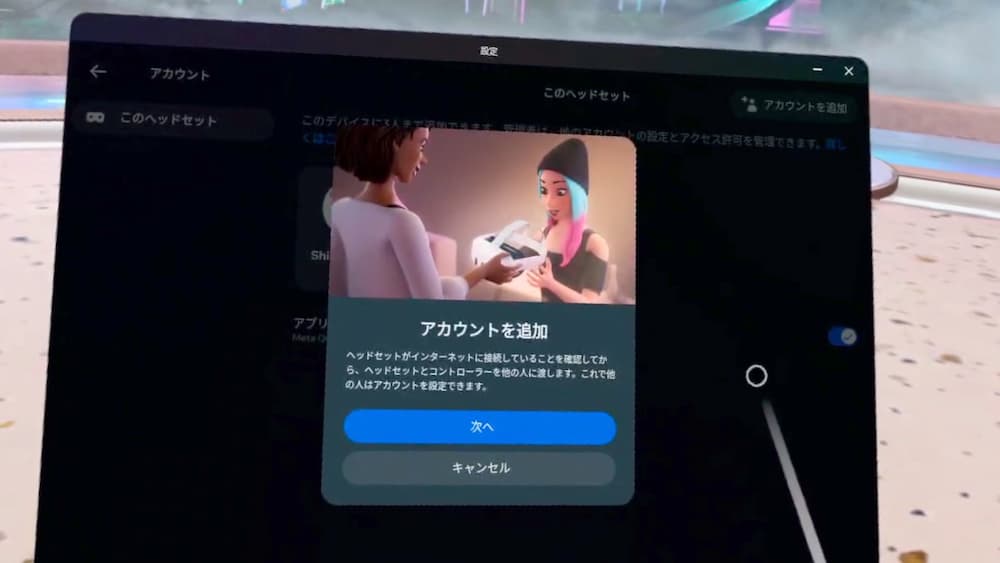
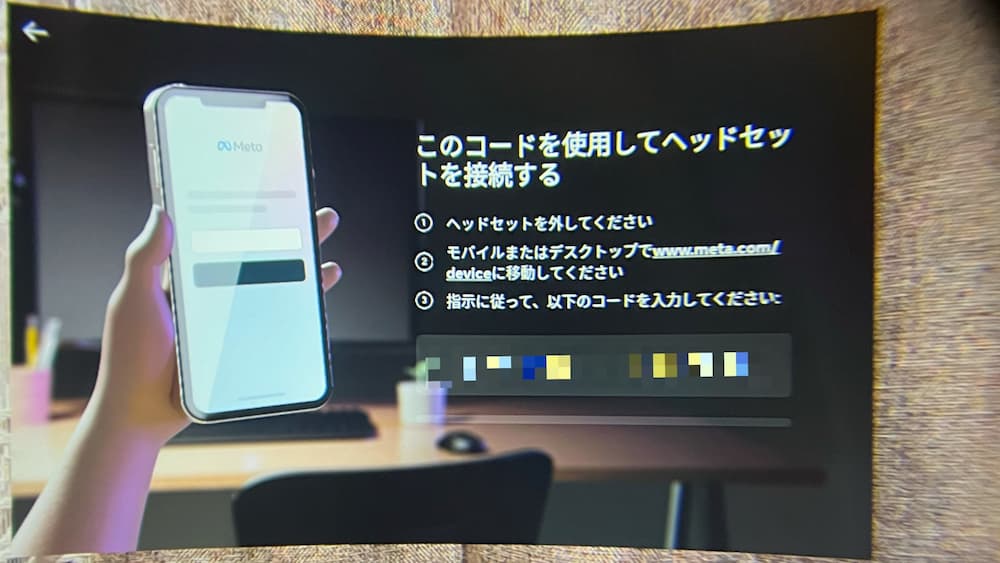
インターネットのWebページにアクセスして、認証コードを入力するので、
スマホだけでなく、パソコンからも認証可能です。
Metaアプリから認証するのではなく、
検索ブラウザから指定ページへアクセスして、認証といった流れになります。
検索ブラウザでは追加するアカウントでログインして認証となるので、
事前にブラウザ上でMetaにログインしておくとスムーズです。
「Metaにアクセス」→「ログイン」→「指定ページへ遷移」→「認証コードを入力」
という感じですね。
ちなみに、13歳未満の子供アカウントを追加する場合は、
保護者アカウントでの承認も必要となります。
保護者のMetaアプリで承認することで、無事アカウントが追加されるのでした。
共有設定をオンにする
アカウントを追加したら、管理者アカウント側でログインして、
「アプリの共有設定をオン」にすれば追加アカウント側でも
全てのアプリが使えるようになります。
実際のところ、アカウント追加した時点で自動的に、
共有設定はオンになっているかと思いますので、
追加アカウントで管理者アカウントのアプリが使えない場合は、
アプリの共有設定がオンになっているか、管理者アカウント側で確認するという感じ。
1つのアカウントにつき、1台しかアプリの共有設定はオンに出来ないので、
他のデバイスで既にオンにしている場合は、アプリ共有をオンには出来ないというのは、
上述した通りです。
アカウントを切り替えてインストール
アカウントを追加して「アプリ共有」がオンになっているのを確認できたら、
追加アカウント側に切り替えて、アプリをインストールしていきます。
アカウントの切り替えは簡単で、プロフィールの右上にある
「アカウントを切り替える」より変更できるようになっています。
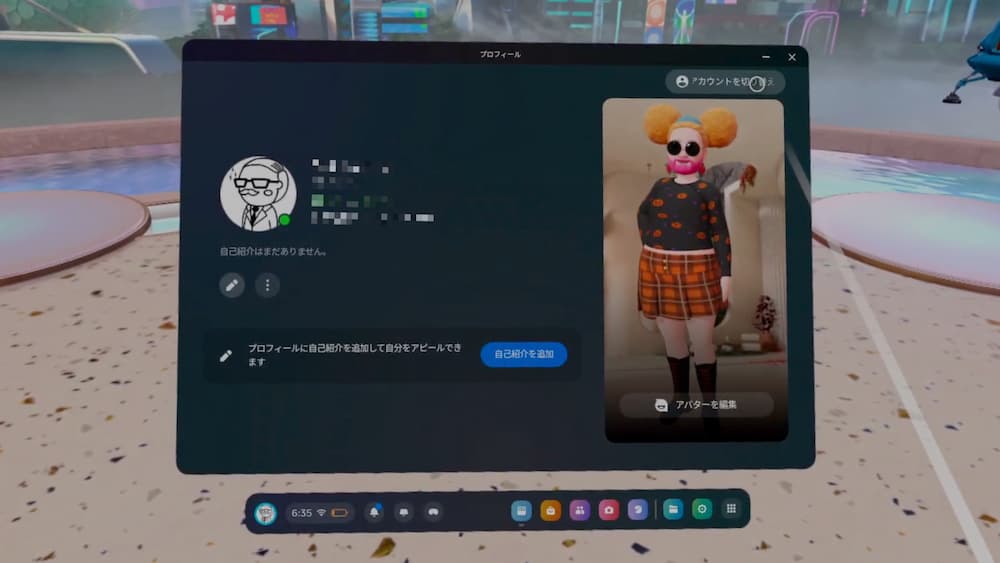
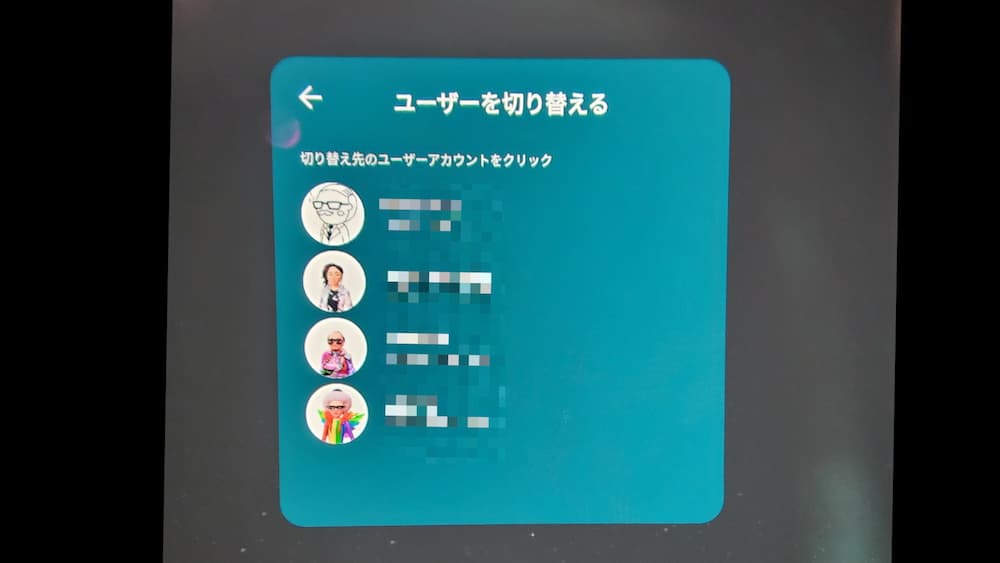
管理者アカウント側で「アプリ共有」がオンになっていれば、
追加アカウントで所有しないアプリも表示されるのですが、
共有しただけでは、アプリはインストールされてませんので、
追加アカウント側で、アプリ毎にインストール手続きが必要となります。
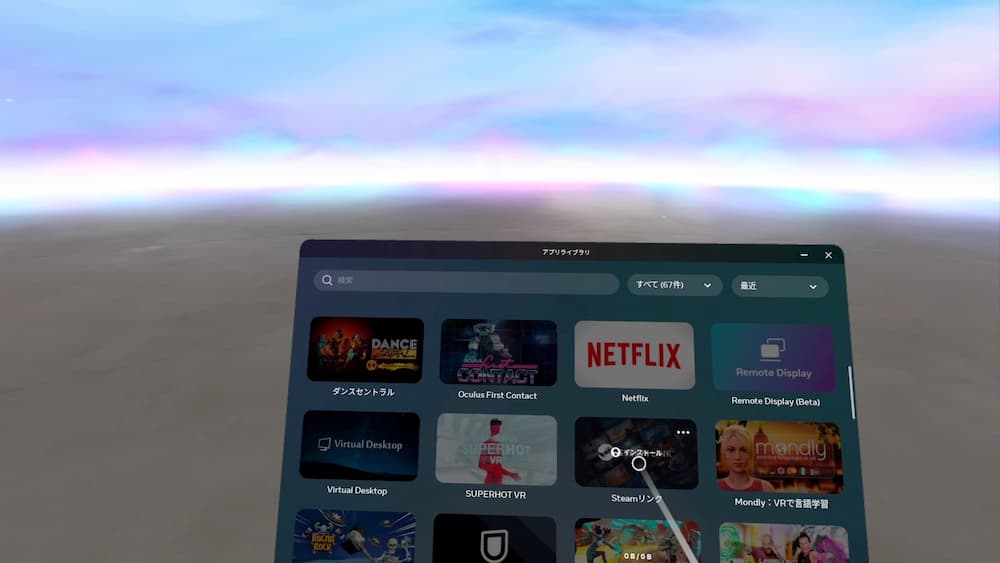
ただ、インストールといっても、
管理者アカウント側で既にインストールしているアプリは、容量は重複して使いません。
バシバシインストールしていったら良いと思われます。
SteamVRのファミリー共有との違い
VRコンテンツを販売するプラットフォームの最大手は、
MetaのMeta Quest Store(Oculus Store)と、SteamのSteamVRであり、
Meta Questは、Quest LinkやSteam Linkで、パソコン用のVRデバイスとしても使えるということ。
→Oculus Quest 2をPC用VR(Oculus Rift)として使う方法。Oculus Linkでできること。

Meta Questで本格的なVRゲームやろうとすれば、いずれはSteamでVRソフトも買うことになるし、
Steamのファミリー共有システム「Steamファミリー」についても知っておいた方が良い。
Steamには、ファミリー共有が非常に優れておりがあり、
Steamで購入したゲームは、最大6アカウントで共有可能となっています。
Steamでは、デバイス単位の貸し借りではなく、
ファミリー全員のゲームが共有となるので、デバイスの制限もありません。
ただ、複数ユーザーが同時に同じゲームを起動することができません。
→Steamファミリー、ファミリーライブラリシェアリング、Remote Play Togetherの違い。PCゲームを家族で共有する方法。

というわけで、家族で同じゲームをSteamVRで一緒に遊ぶのは難しいのですが、
同時に別々のゲームを遊ぶというなら、SteamVRの方が良いのです。
Meta Questストアで同じソフトを2本購入するというのなら、
Steamストアの方で、もう1本購入するという選択肢が有っても良い。
ゲームでもSteamVRなら、グラフィックも別モノだし、
クロスプレイ対応ゲームなら、MetaとSteamで一緒に楽しむこともできます。
人気作品では、異なるプラットフォーム同士でプレイできる。
これはVRゲームでも同じこと。
例えば、VR ゲームでは、
Eleven Table Tennis、Beat Saber、Among Us VRは、クロスプラットフォームに対応。
Meta Quest、Oculus Rift、Steam、PICOで一緒にプレイ出来たりもする。
MetaにはPCのOculus Riftのソフトも無料となる「Oculusクロスバイ」という仕組みもあるし、
Steamには、PC版を購入するだけで、VRゲームとしても機能するゲームも非常に多い。
例えば、Steamで販売されているDemeoは、VR版だけでなくPC版としても遊べるし、
しかも、PC版とVR版でクロスプレイも可能ですからね。

VRユーザーと、パソコンを使ってカジュアルにプレイ出来たりもするし、
何気なく買っていたゲームが、VRでも出来るってんならお得にも感じるし、
VRで化けたゲームも多いですからね。
Steam Deckというポータブル機を使って、VRユーザーと対戦できたりもする。
こうなってくると、もぅよーわからんのですけど、なんかスゲー時代なんです。
→初代Steam Deck(液晶)レビュー。使って気づいたメリット・デメリット。

Steam Deckは、有機ELモデルも発売し、順当に進化もしている。
よりコストパフォーマンスが高くなってますからね。
→新型Steam Deck OLED(有機EL)レビュー。旧型Steam Deck液晶モデルからの進化と違い。

この辺は、VRだけじゃないSteamだからこそ出来る強みであり、
やっぱりSteamっていうプラットフォームは凄いって話なのでした。
Meta QuestとSteamVRのどっちで買う?
Meta Quest ストアとSteamストア、どちらでVRソフトを買うべきか?
VRをそれなりに使ってきた私も右往左往してきたわけで、
個人的に思ってることを、ここに残したいと思います。
Meta Questは、世界No.1のシェアを誇るVRデバイスですが、
Steamは、ゲームコンテンツ数No.1を誇るゲームプラットフォーム。
この二つのプラットフォームも使えるってのがMeta Quest最大の強みであり、
現状、全てのVRコンテンツは、この2つで網羅できるからこそ悩ましいんですよね。
パソコンでVRするならSteamVRに敵うサービスは無く、
Quest Linkよりも、Steam LinkでPCVRした方が、VR体験は優れている。
そして、今後Steam Link対応するVRデバイスも当たり前になるとも思っている。
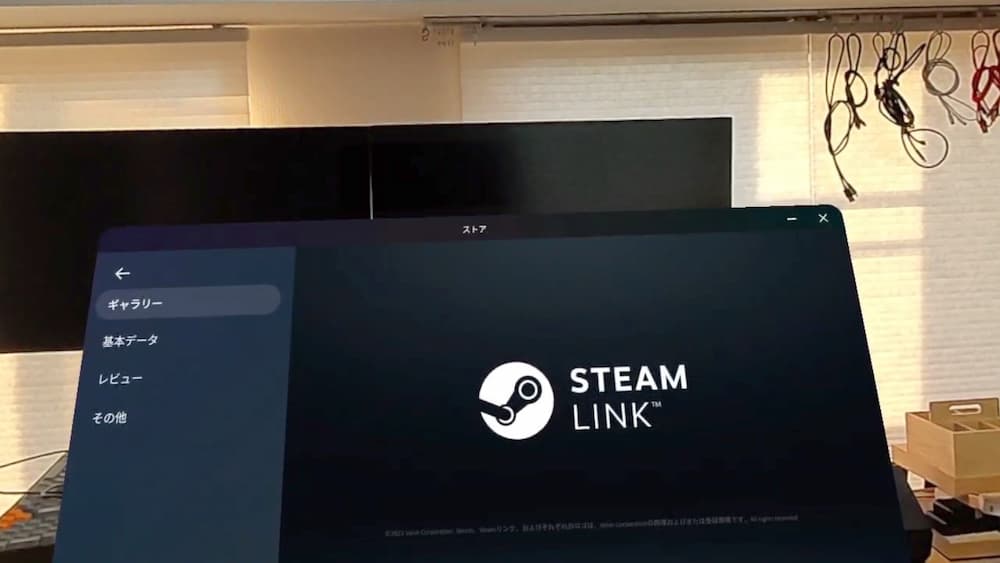
リモートゲーミングが、SteamVRでもできるのは凄いし、
Meta Questの中では、従来のPCゲーム(2D)も大画面で遊べるってのも凄い。
トラッキングシステムだけでなく、液晶ディスプレイも要らなくなる手軽さよ。
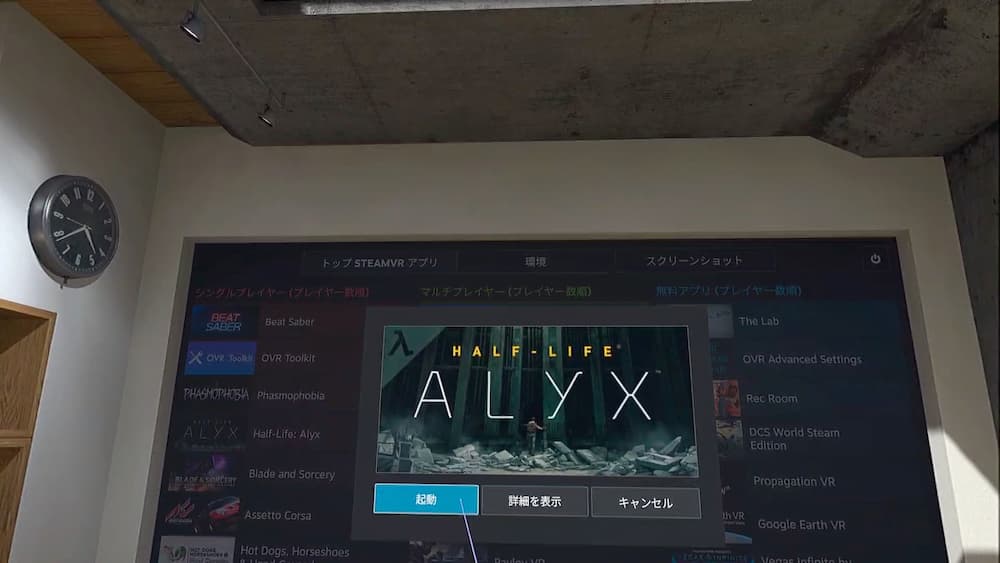
Steamでソフトを購入すれば、Metaに縛られる事もないし、
様々なVRデバイス、PICOやHTC VIVE、Valve Indexでもプレイできる。
もしかしたら、今後はApple Vision Proでもできるようになるかもしれないし、
できなかったとしても、Steamというプラットフォームが無くなることも考えられない。
Steam Link然り、Steamファミリー然り、圧倒的に使い勝手が良いですからね。
最大手プラットフォーム故に、どこよりも長く楽しめるっていう安心感も有る。
2016年の初代VIVEが出た当時に購入したソフトが、
今もMeta Quest 3のSteam Linkで楽しめるっていうのも何気に凄いこと。
→HTC VIVE Pro Eye、Pro 2、Cosmos Elite、Focus 3、XR Eliteの違い。HTC製VR HMDのデメリット。

今までもこれからも、Steamを前提に、
VRデバイスが発展していくのも間違い無いからね。
ただ、SteamVRを楽しむためには、そこそこ高性能なGPUを積んだPCが必要で、
手軽さという点においては、単体でアプリ起動できるMeta Questの方に軍配が上がるのですよね。
→VR環境(HTC VIVE Pro、Valve Index、Oculus Rift S)に必要なPCスペック
スタンドアローン型のVRでは、Meta Questに敵うVRデバイスは無く、
Meta Questだけで起動するアプリも圧倒的に多い故に、
どんどんシェアを伸ばしていくというスパイラル。
→2024年最新おすすめVRゴーグル。Meta Quest 3、PICO 4、Vision Pro、PlayStation VR2、Valve Index、HTC VIVE Proの比較と違い。

で、私の場合、どちらを優先するのか?っていったら、
最近は、Meta Questアプリを優先することが増えています。
以前は、最高のVR体験をしたいが為に、Steamで購入することが多かったのですが、
Steamで買ったはずのソフトを年々Meta Questでも買い増すようになり、
なんなら最近は、Meta Questで買って満足してしまう事もしばしば。
もちろん、どちらもセールのタイミングやセール商品やオフ率異なるので、
とりあえず「安い方で買う」っていうのは前提なんだけど、
両方で買ってしまうとMetaでしか遊ばなくなるのが現実なのですよね。
この辺は、Meta Quest本体のスペックが向上しているってのもありますが、
結局のところ、手軽さには敵わないと感じています。
Meta Questは、スマホのようにスリープ状態で置いておけるので、
充電ケーブル外して、被るだけで即使えるってのが、なんにせよラク。
とりあえず起動する気になるから、使う時間も自ずと長くなる。
この手軽さっていうのは、価格やスペックをも凌駕するとも感じているし、
人間ってやっぱり面倒くさがりなんですよね。
パソコン起動してSteam Linkするってのは、どう頑張ってもめんどくさい。
特に家族で共有するとなると、一手間増えるだけで使う気にならないし、
誰かに体験してもらうにも、Meta Questの方が圧倒的にラクですからね。
ゲームって、身近な誰かと気軽にプレイできるのが一番面白い、
だからMeta Questになっちゃうわけです。
強いて言えば、パソコン用のSteamVRで買うのは、一人でがっつりやりたいゲーム。
一人で没入して、腰を据えて高スペックでちゃんとやり込むゲームですね。
高スペックなゲームは、パソコンのVRでしかプレイ出来ないわけで、
逆を言えば、カジュアルなゲームはMeta Questで良いのです。
そして、これらの事を踏まえると、PICOストアやVIVEPORTで買っちゃダメってこと。
少なくともVRゲームは、SteamもしくはMeta Questで買うべきなのです。
PICOやVIVEPORTはコンテンツ数に圧倒的な差もあるし、
プラットフォームの使い勝手も全然違うから、
VRシェアを獲得できない理由もあるわけで、PICOは既にご臨終ぎみ。
VRシェアを獲得できなければ、購入したソフトの寿命も短くなってしまうのよ。
この辺のところは、バーチャルボーイやPlayStation VRが身をもって証明してくれてますからね。

PSVRのキラーコンテンツがバイオハザードってだけでは、どう頑張っても続かないし、
PSVRとPSVR2に互換性が無いって意味不明。何をどう考えたらこれ発売できるのん?
いずれは、PSVRのキラーコンテンツがSteamで発売される未来・・・私には見える。
Meta Questの共有方法まとめ
VRって、一人で楽しむっていうイメージがありますが、
やはりゲームは、誰かと一緒に遊んだり、共感するのが一番楽しいんだなと。

最新のMeta Quest 3は、パススルー機能も大幅に進化しており、
ゴーグル越しに誰かも見えてしまうというMixed Reality。
現実世界と繋がってるのも感じられるし、
お互いの姿を確認しながらVRゲームをできるようにもなっちゃってる。

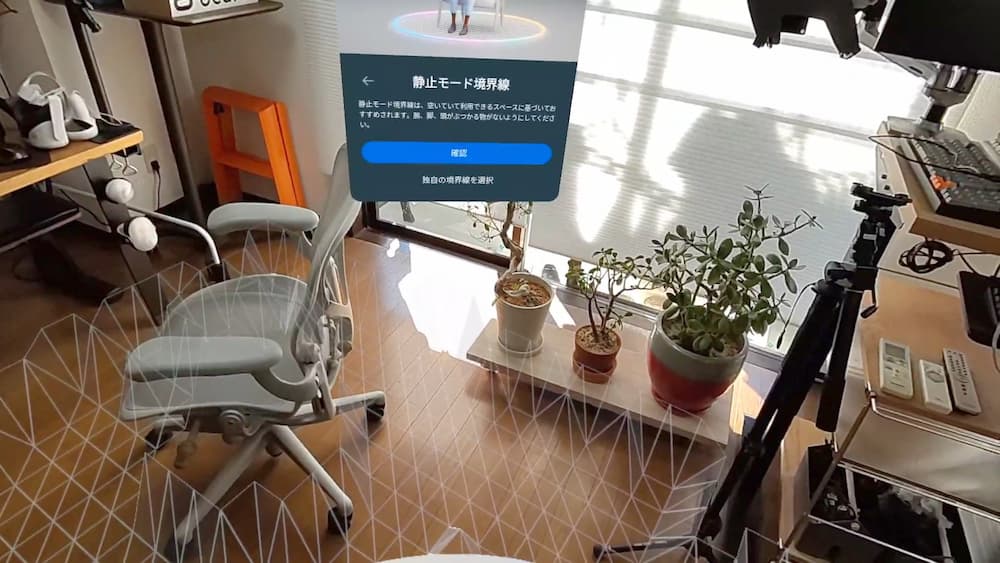
特に、ここ数年のVR技術の進化は目覚ましく、
Quest 2とQuest 3だって、比較すれば別物。 既にQuest 2は使いたくないし、
去年Quest Proを買ってしまった自分を後悔しないと言えば嘘だけど、
家族に使ってもらえるなら、諦めもつく。
誰かと一緒に使うつもりなら、最新モデルを買い増す価値があるってわけ。
本体が増えれば、アプリ共有で、 ゲームは買わずとも一緒にプレイもできますし、
本体が新しくなれば、買っていたアプリも別物へと生まれ変わる。
最新デバイスを使うことが、体にも優しいから、皆もハッピーなのでした。
結局のところ、高額なのはコンテンツ。
それが誰かと共有できるなら本体は安くも感じるし、
なによりMeta Questほど安くて手軽な、VRデバイスは無いのです。
→Meta Quest 3、Quest 2、Quest Proの比較。メタ社VRデバイスの進化と違い、買うべきモデル。
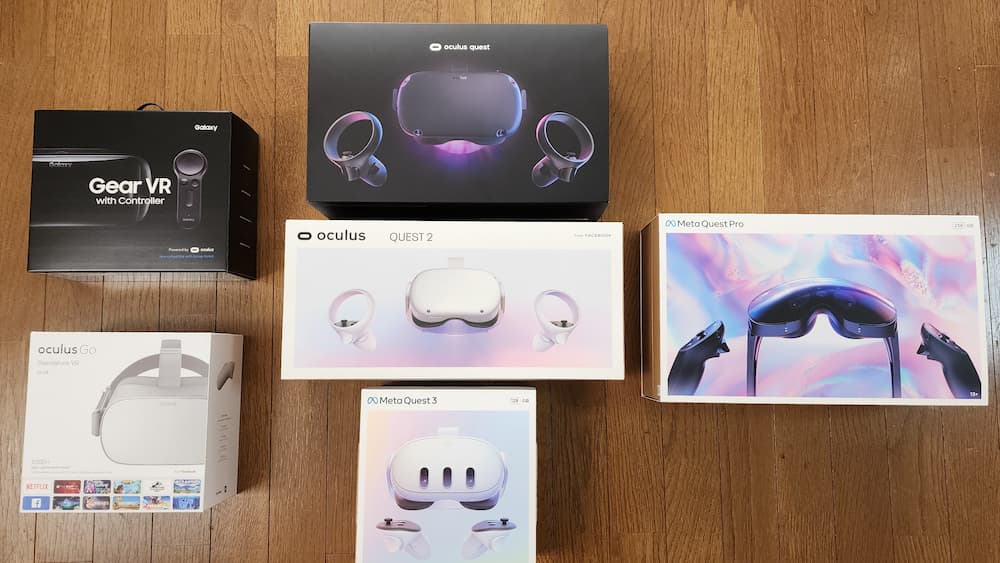
仮想世界へ、家族でトリップできると考えれば格安だし、
なんか円安で、レジャー費用や宿泊費用もスンゲー高額になっちゃってますからね。

家族旅行へ行ったつもりで、 Meta Questってのも悪くない。
そう自分に言い聞かせて、一人でVR世界に引きこもるのでした。










コメント